Ако имате iPhone и Mac или iPad, можете да свържете телефонния си номер с вашия iCloud акаунт, за да изпращате и получавате обаждания и съобщения от един и същ номер на двете устройства.
Съдържание
Добавете нов или съществуващ номер в iOS
Ще трябва да се уверите, че вашите устройства са влезли в същия акаунт в iCloud, за да може всичко да се синхронизира правилно.
Процесът е един и същ за всички устройства с iOS, но първо ще трябва да активирате съществуващия си номер на вашия iPhone. На телефона си отворете приложението Настройки.
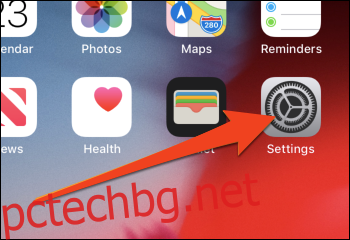
Докоснете категорията с надпис „Съобщения“.
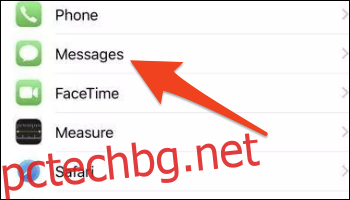
Уверете се, че сте влезли и iMessage е включен. Превъртете надолу и докоснете „Изпращане и получаване“.
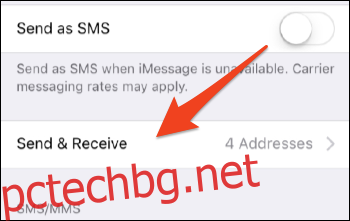
Тук може да има подкана, която да ви помоли да влезете с вашия Apple ID, за да го използвате с iMessage. Ако е така, влезте.
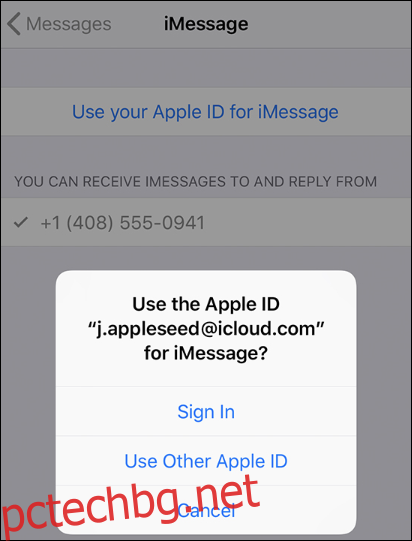
След като влезете, уверете се, че телефонният ви номер е отметнат под „Можете да получавате iMessages до и да отговаряте от“. Ако е така, значи сте добре за iMessage.
FaceTime все още се нуждае от настройка. Върнете се в главния прозорец с настройки и докоснете настройките на FaceTime.
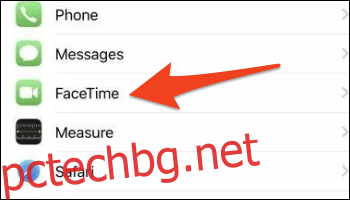
Уверете се, че използвате своя Apple ID за FaceTime и активирайте номера си под „Можете да бъдете достигнати от FaceTime в.“
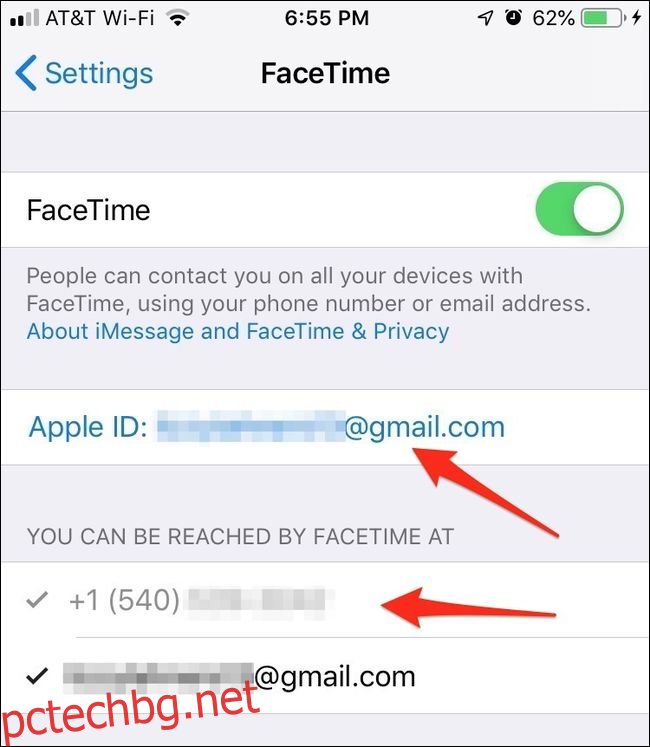
Сега, когато вашият iPhone споделя своя телефонен номер, ще можете да активирате същите настройки на вашия iPad или iPod Touch за синхронизиране на съобщения между устройства.
Добавете своя телефонен номер в macOS
След като телефонът ви е настроен, можете да преминете към вашия Mac. Отворете Messages и ще бъдете помолени да влезете, ако никога досега не сте го използвали. Отворете предпочитанията за съобщения, като натиснете Command+Comma или като изберете „Предпочитания“ от падащото меню „Съобщения“ в горната лента с менюта.
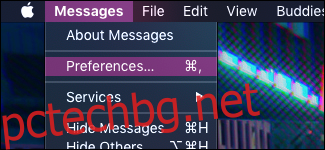
Ако сте настроили телефона си правилно, трябва да видите телефонния си номер под „Можете да бъдете достигнати за съобщения на“. Вероятно ще бъде активиран по подразбиране.
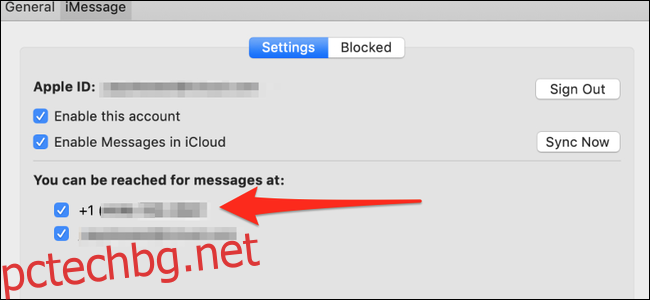
Това ще изпрати на вашия Mac всички iMessages, изпратени до вашия телефонен номер. Това обаче не обхваща текстовите съобщения; за това ще трябва да активирате препращането на текстови съобщения.
За FaceTime процесът е същият. Отворете настройките на FaceTime и ще видите същия прозорец с квадратче за отметка до вашия телефонен номер.
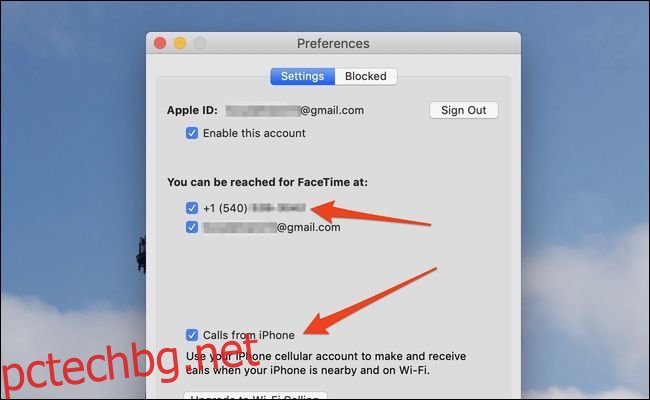
Това ще свърже вашия телефон и Mac за разговори по FaceTime, но ако искате да получавате клетъчни обаждания на вашия Mac, ще трябва да активирате пренасочването на телефонни обаждания.
Премахване на номер
За да премахнете номер, премахнете отметката от квадратчето до него в предпочитанията за iMessage и FaceTime на устройството, което искате да бъде премахнато. Това ще ви попречи да получавате бъдещи обаждания и текстови съобщения на това устройство.
Ако искате да го премахнете изцяло от акаунта си в iCloud, ще трябва да го изключите от вашия iPhone. Ако нямате телефона (например, ако сте го продали, без да го изтриете първо или ако е бил откраднат), можете да промените паролата си за Apple ID, за да принудите телефона да излезе. Въпреки че в случай на откраднат телефон, винаги можете да го изтриете дистанционно с Find My iPhone, което ще реши проблема в процеса.
